皆さんこんにちは、いなわくTVの川島です!
いつも動画をご覧いただき、ありがとうございます。今回は「スマートフォンで困ったシリーズ」の第4回目として、iPhoneを紛失したときに役立つ『探す』アプリの使い方について解説します。iPhoneが行方不明になったときや、盗難に遭ってしまった場合、または自宅の中でどこに置いたかわからなくなったときに使えるこのアプリは、非常に便利です。この記事では、初期設定から実際にiPhoneを探す方法まで、初心者にもわかりやすく手順を説明します。
シニアの方でも出来る探すアプリガイドです。いざ困った時に、すぐに慌てず出来るように普段から備えておきましょう。
目次
iPhoneをなくしてしまったとき、どうしますか?
昔は携帯電話をなくしたら、家の固定電話から電話をかけて、音を頼りに探していましたよね。しかし、今はマナーモードで音が鳴らなかったり、そもそも固定電話を持っていない家庭も増えました。そんなときに役立つのが、iPhoneに標準で搭載されている『探す』アプリです。
STEP 1: まずは『探す』機能をオンにしよう
『探す』機能は、iPhoneに初期から搭載されている便利な機能ですが、これがオフになっていると役に立ちません。まずは設定を確認して、『探す』機能を有効にしましょう。
- 設定アプリを開く
画面にある歯車のマークの「設定」をタップします。 - Apple IDを確認
設定画面の一番上にある、ご自身の名前が表示されている部分をタップします。 - 『探す』を開く
Apple IDのメニューが表示されますので、少しスクロールして「探す」をタップします。 - iPhoneを探すをオンにする
「iPhoneを探す」がオフになっていれば、必ずこれをオンにしてください。
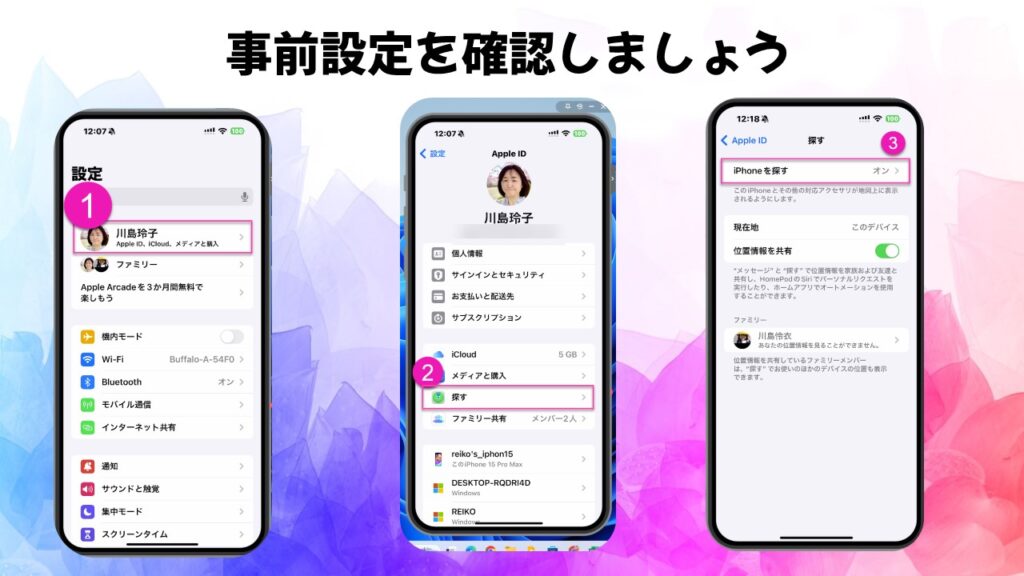
iPhoneを紛失したときの対処法
紛失した場合に『探す』アプリを使ってiPhoneの場所を確認できます。万が一、iPhoneが見つからない場合でも慌てないでください。
STEP 2: 他のAppleデバイスから探す
もしiPhoneが見つからない場合、他のAppleデバイスを使ってiPhoneの場所を探すことができます。例えば、iPadやApple Watchが同じApple IDに紐づいていれば、そこから『探す』アプリを使ってiPhoneを見つけることができます。
iPadやApple Watchで『探す』を開く
他のAppleデバイス(iPad、Apple Watch)を持っている場合、それらから探すことができます。コントロールセンターにある「iPhoneのベルを鳴らす」アイコンをタップすれば、消音モードでも音が鳴ります。
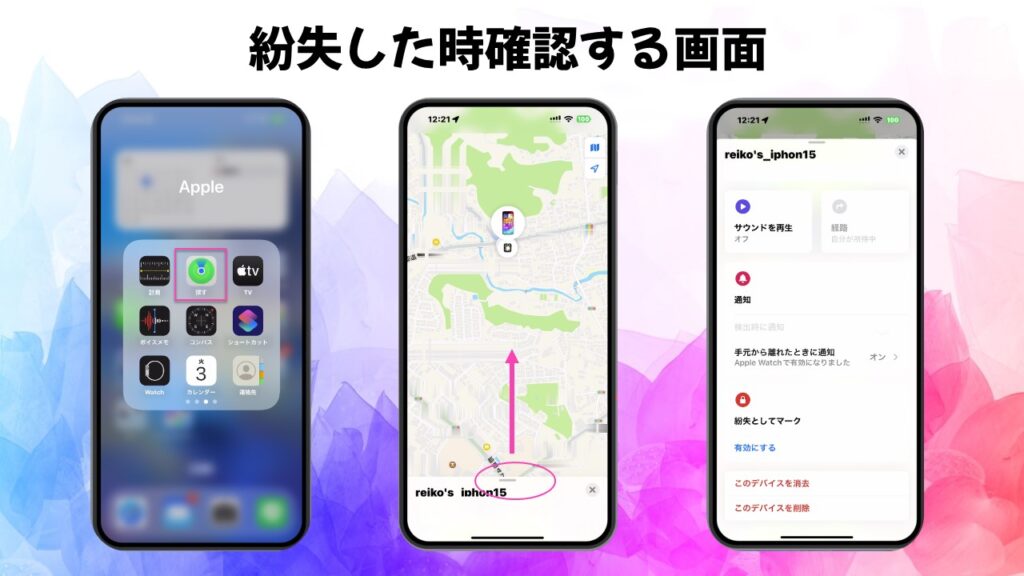
パソコンからも探せる
ご自宅にパソコンがある場合、iCloudにアクセスし、ログインして『探す』機能を使うこともできます。
WindowsパソコンからiPhoneを探す方法
もし自宅にパソコンがある場合、インターネットブラウザを使ってiPhoneを探すことが可能です。次の手順で操作しましょう。
STEP 3: インターネットでiPhoneを探す
- ブラウザを開く
Windowsの場合はMicrosoft EdgeやGoogle Chromeなど、普段使っているブラウザを開きます。
デバイスを探す – Apple iCloud - iCloudにアクセス
ブラウザの検索バーに「iCloud」と入力し、Apple IDでサインインします。 - 『探す』機能にアクセス
iCloudにログイン後、デバイス一覧が表示されますので、紛失したiPhoneを選択します。ここで地図上にiPhoneの位置が表示されます。 - 音を鳴らす、紛失モードをオンにする
iPhoneの位置がわかったら、「サウンドを再生」します。
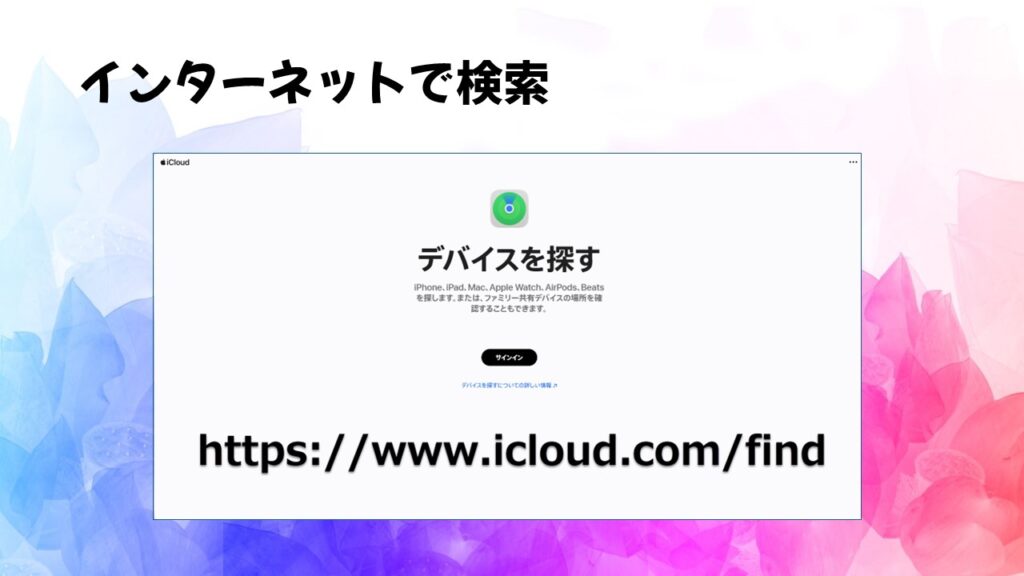
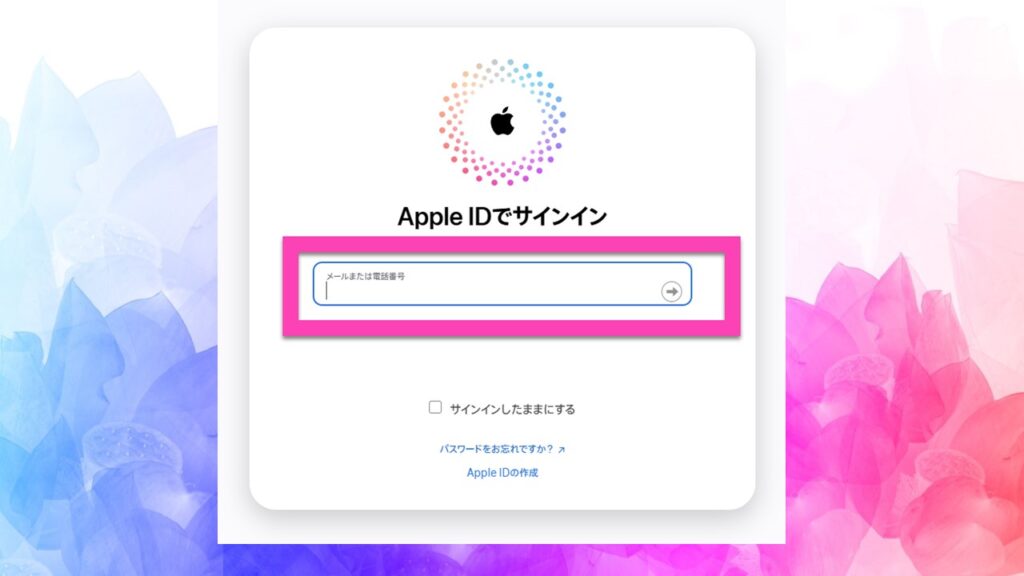
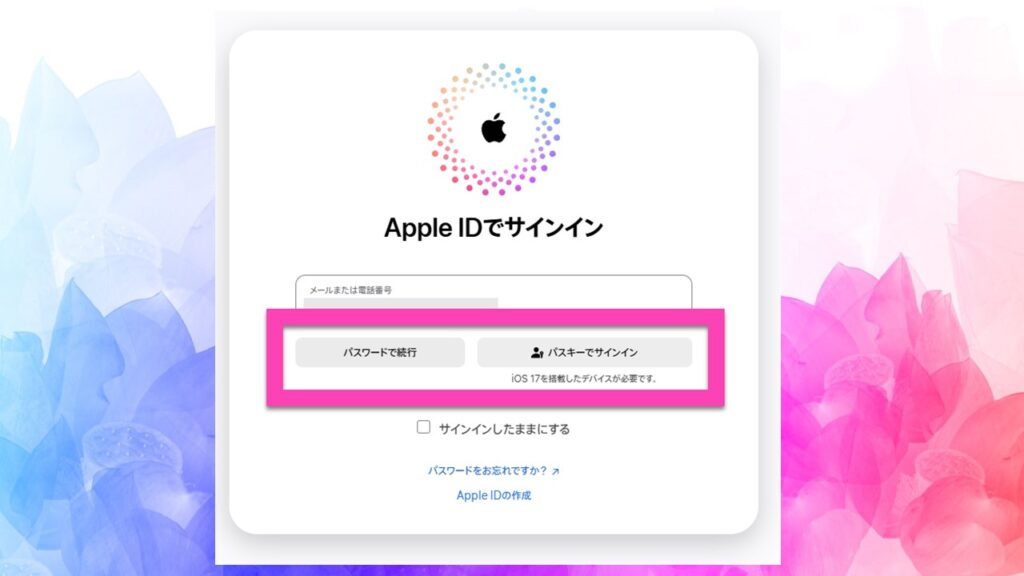
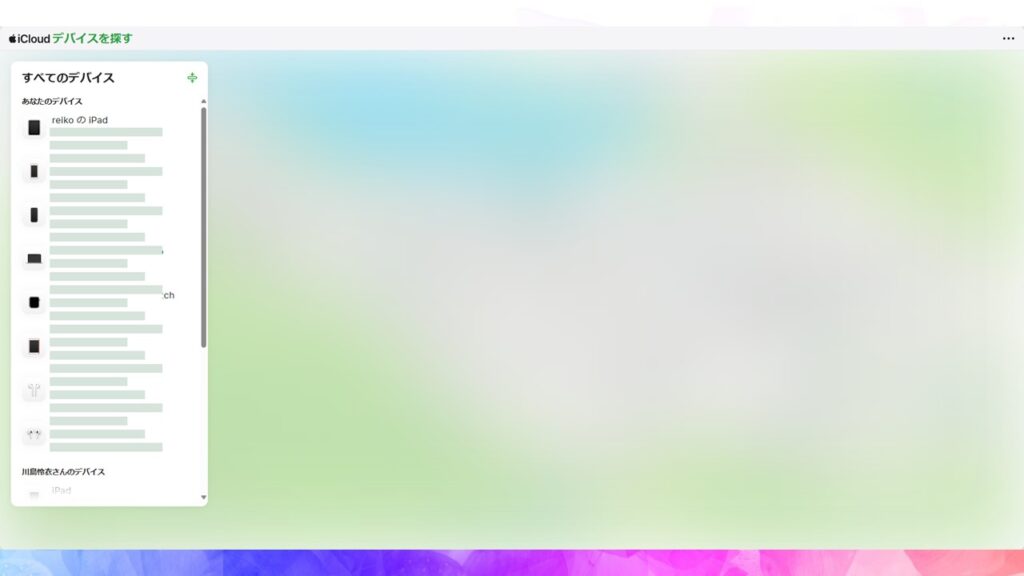
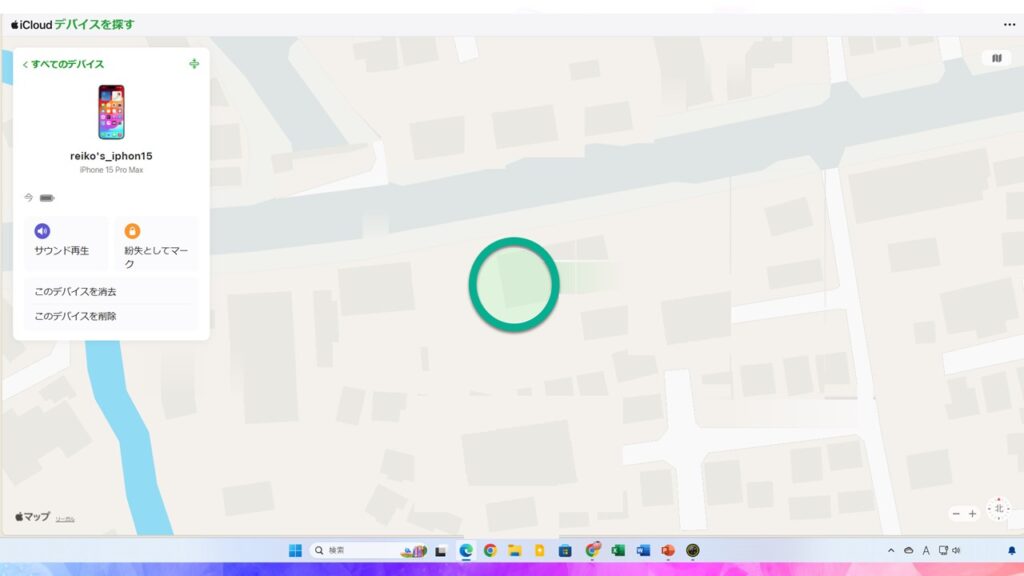

紛失モードとリモートロック機能
『探す』機能を使うことで、iPhoneを遠隔でロックしたり、iPhoneが見つかった場合に拾った人から連絡が来るように設定できます。
STEP 4: 紛失モードの活用
- 紛失モードをオンにする
iPhoneが見つからない場合は「紛失モード」をオンにしましょう。iPhoneの画面には連絡先情報が表示され、拾った人が簡単にあなたに連絡できるようになります。 - Apple Payを停止する
紛失モードをオンにすると、Apple Payなどの支払い機能も一時的に停止します。万が一の不正利用も防ぐことができます。
最後に
iPhoneをなくしたとき、慌てないために事前の準備が大切です。 『探す』機能をオンにしておけば、いざというときにすぐに対応できます。この記事を参考に、まずは設定を確認してみてください。iPhoneだけでなく、Apple Watchやパソコンからも探すことができるので、万が一のときにはこれらを活用しましょう。
まとめ
- 探す機能をオンにしておくことが大切
- 他のデバイスやパソコンからもiPhoneを探すことができる
- 紛失モードでiPhoneを遠隔でロックし、Apple Payも停止可能

今後の参考にしてみてくださいね!また、さらなる活用方法や最新の技術については、今後の動画やブログ記事で深掘りしていきますので、ぜひお楽しみに!




